
时间:2021-08-10 10:46:37 来源:www.win10xitong.com 作者:win10
现在在我们不管是在工作还是在娱乐的时候,都离不开电脑,使用得越多,遇到的问题就越多,比如Win10怎么打开虚拟键盘的问题。有一些电脑高手对这个Win10怎么打开虚拟键盘的问题都束手无策。那我们该如何是好呢?我们只需要参考这个操作方法:1、点击电脑左下角的win键,点击的设置按钮。2、在弹出windows设置窗口中,直接在搜索框中进行搜索就行了。接下来就是今天的主要内容,详细说一下Win10怎么打开虚拟键盘的方法介绍。
1.点击电脑左下角的win键,点击如图所示的设置按钮。
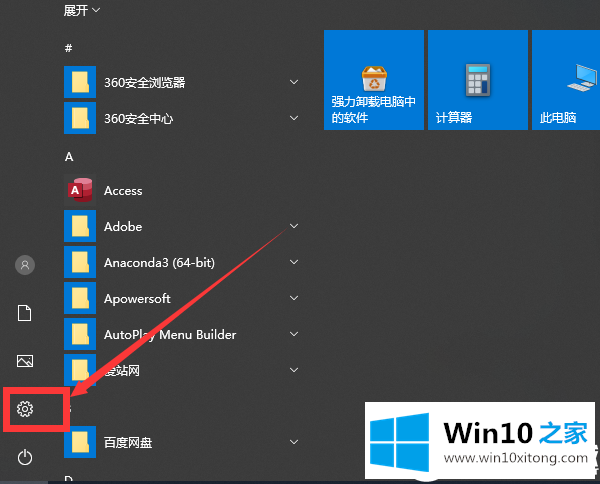
2.在弹出的窗口设置窗口中,直接在搜索框中搜索。
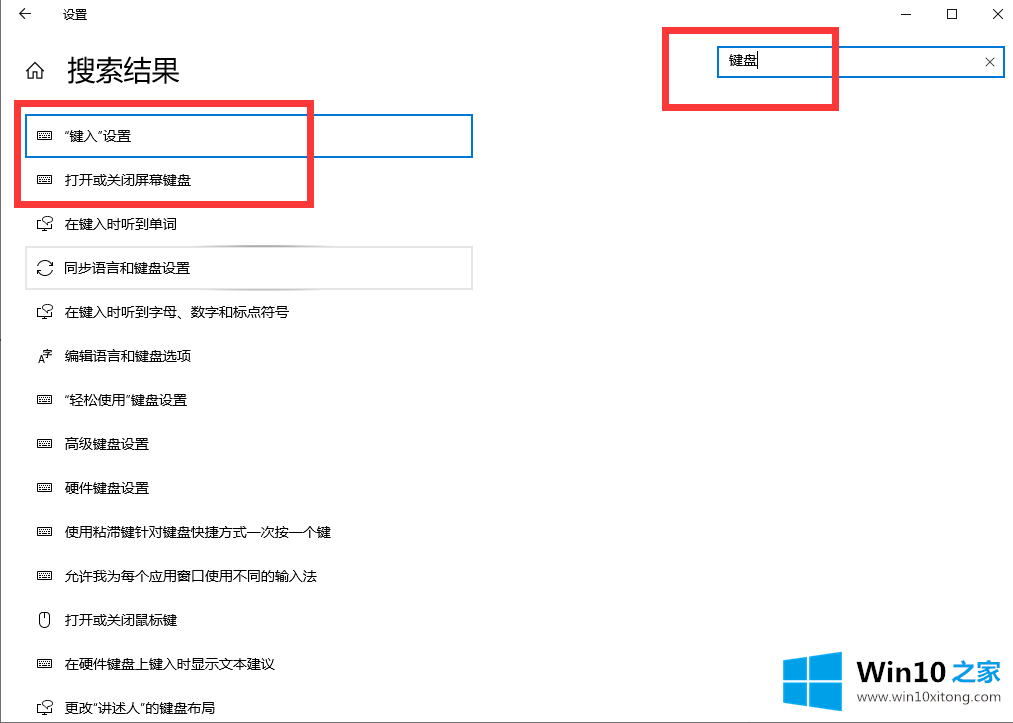
3.输入“键盘”进入搜索,并选择“打开或关闭屏幕键盘”。
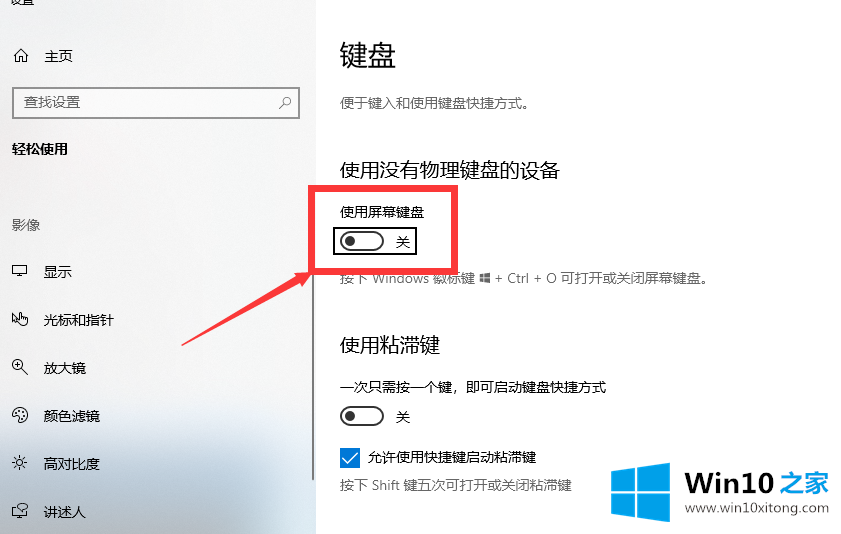
4.在弹出的选项窗口中打开。如果需要关闭,也应该在这里操作。如果你想了解更多,可以关注win10 House!
Win10怎么打开虚拟键盘的方法介绍就给大家分享到这里了,当然解决Win10怎么打开虚拟键盘的问题方法肯定是多种多样的,如果你有更好的办法,可以留言和小编一起来讨论。